Los servidores web Apache utilizan el host virtual función para alojar más de un sitio web. Si tiene Apache instalado en Fedora Linux y desea ejecutar varios sitios web, esta es la ruta que deberá tomar. Pero no se preocupe, Apache facilita bastante la instalación y configuración de hosts virtuales.
En esta guía, veremos las instrucciones paso a paso para configurar servidores virtuales Apache en Fedora.
En este tutorial aprenderás:
- Cómo configurar servidores virtuales Apache en Fedora Linux
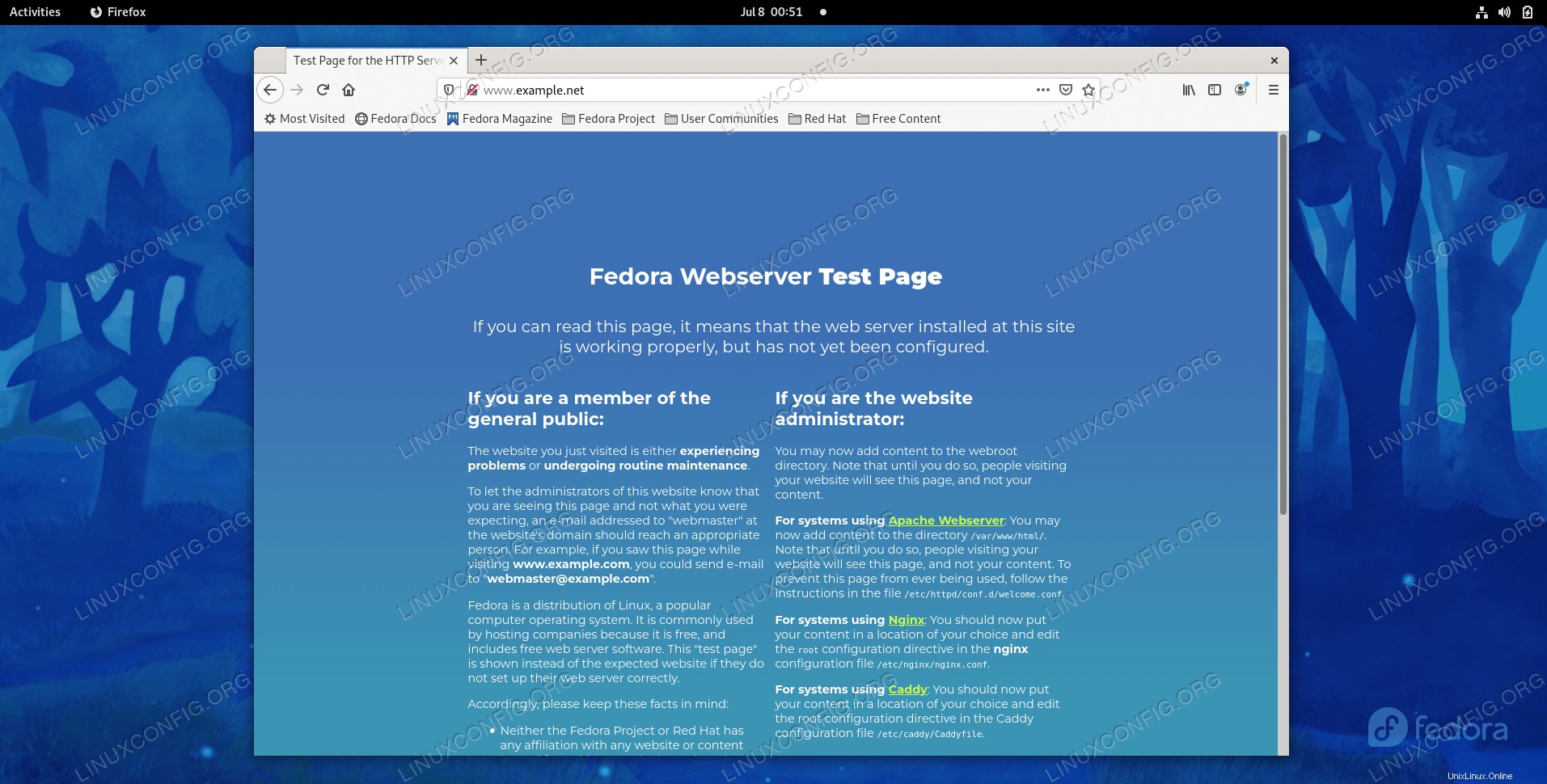
Configuración de hosts virtuales de Apache en Fedora
Requisitos de software y convenciones de la línea de comandos de Linux | Categoría | Requisitos, convenciones o versión de software utilizada |
|---|
| Sistema | FedoraLinux |
| Software | Servidor web Apache |
| Otro | Acceso privilegiado a su sistema Linux como root o a través de sudo comando. |
| Convenciones | $ sudo – requiere que los comandos de Linux dados se ejecuten con privilegios de root, ya sea directamente como usuario root o mediante el uso de sudo comando
$ – requiere que los comandos de Linux dados se ejecuten como un usuario normal sin privilegios |
Configuración de servidores virtuales Apache
Suponemos que ya tiene Apache instalado en Fedora y tiene un sitio web en ejecución. Ahora es el momento de configurar Apache para alojar otro.
- Empiece por crear un nuevo directorio que contendrá los archivos del sitio web. Por lo general, esto está en algún lugar dentro de
/var/www directorio.
$ sudo mkdir /var/www/example.net
- Luego, coloque los archivos de su sitio en el directorio. Solo como ejemplo, crearemos un
index.html simple archivo para la prueba. Después de eso, debemos otorgar los permisos adecuados al directorio.
$ sudo echo Hello Web > /var/www/example.net/index.html
$ sudo chmod -R 755 /var/www/example.net
$ sudo chown -R apache.apache /var/www/example.net
- Ahora necesitaremos editar el
/etc/httpd/conf/httpd.conf archivo para configurar un host virtual para nuestro nuevo sitio web. Puede usar nano o su editor de texto favorito y abrir este archivo con permisos de root.
$ sudo nano /etc/httpd/conf/httpd.conf
- Agregue las siguientes líneas al final del archivo, por supuesto, reemplazando el dominio de ejemplo con el suyo propio. Hay muchas más opciones que puede incluir dentro de la directiva de host virtual, pero estas son las líneas esenciales que necesitará.
<VirtualHost *:80>
ServerName www.example.net
ServerAlias example.net
DocumentRoot /var/www/example.net
$ sudo Other Apache config directives, logs etc.
</VirtualHost>
- Después de que haya realizado sus ediciones en el
httpd.conf archivo, guarde sus cambios y salga. Luego, use el siguiente comando para verificar si hay errores de sintaxis en su configuración.
$ sudo httpd -S
- Siempre que no tenga ningún error de sintaxis, reinicie Apache para que los cambios surtan efecto.
$ sudo systemctl restart httpd
- Siempre que su nombre de dominio completo ya esté apuntando a su servidor, todo debería estar listo. De lo contrario, para probar también es útil modificar el
/etc/hosts expediente. Por ejemplo, si esto se hace localmente, agregue la siguiente línea:
$ sudo -i
# echo 127.0.0.1 www.example.net example.net >> /etc/hosts
Ahora debería poder acceder a su sitio web en el navegador.
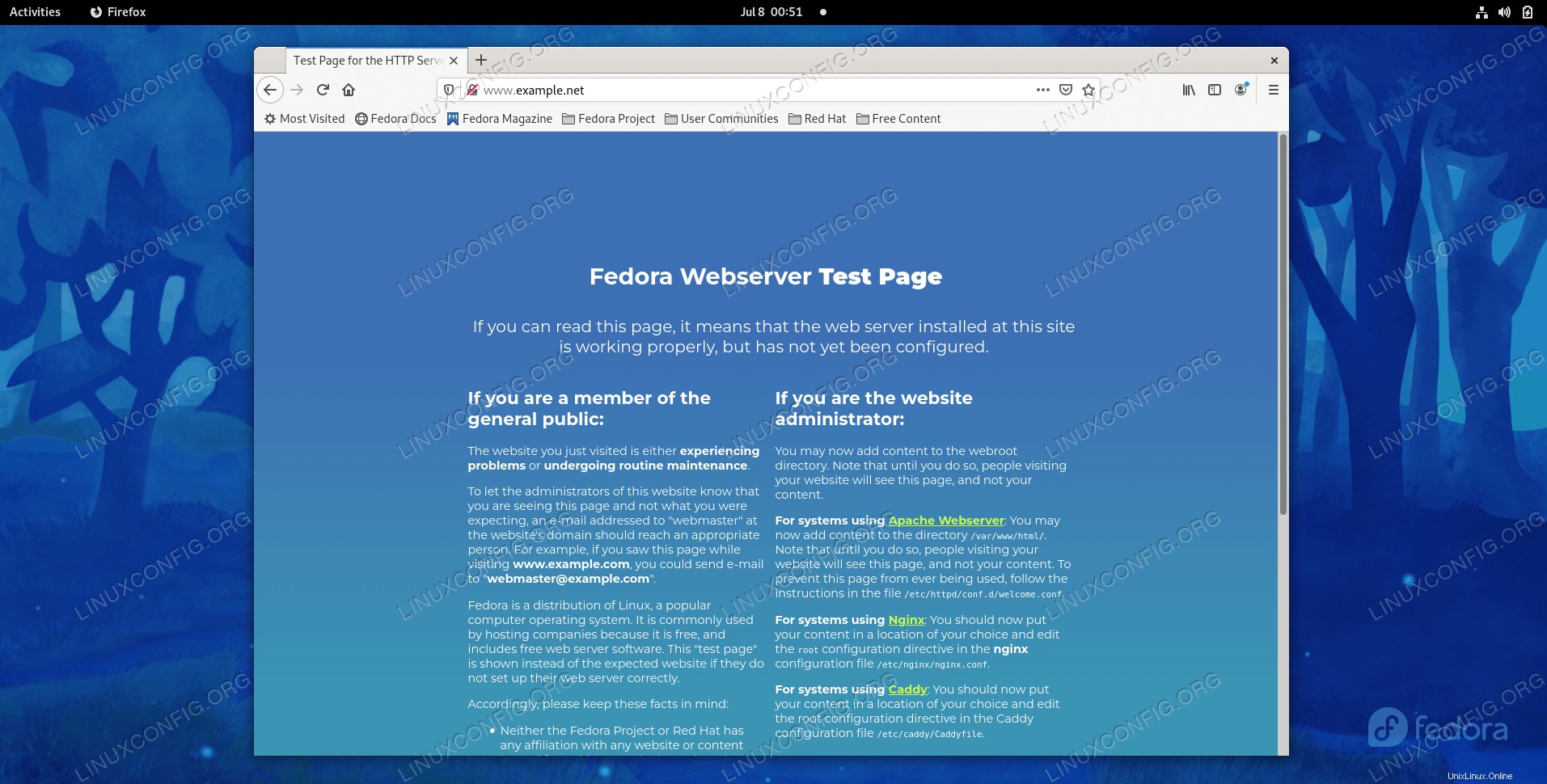 Acceder a nuestro sitio web de prueba configurado a través de servidores virtuales Apache
Acceder a nuestro sitio web de prueba configurado a través de servidores virtuales Apache Pensamientos finales
En esta guía, vimos cómo configurar hosts virtuales en un servidor web Apache en Fedora Linux. Esto nos permite alojar múltiples sitios web en Fedora, mientras usamos solo un puerto de red y dejamos que Apache haga toda la administración por nosotros. Como puede ver en esta guía, la configuración para alojar más de un sitio web es bastante fácil. Para obtener más información, consulte nuestra guía sobre cómo administrar hosts virtuales dinámicos con Apache y el módulo mod_vhost_alias.
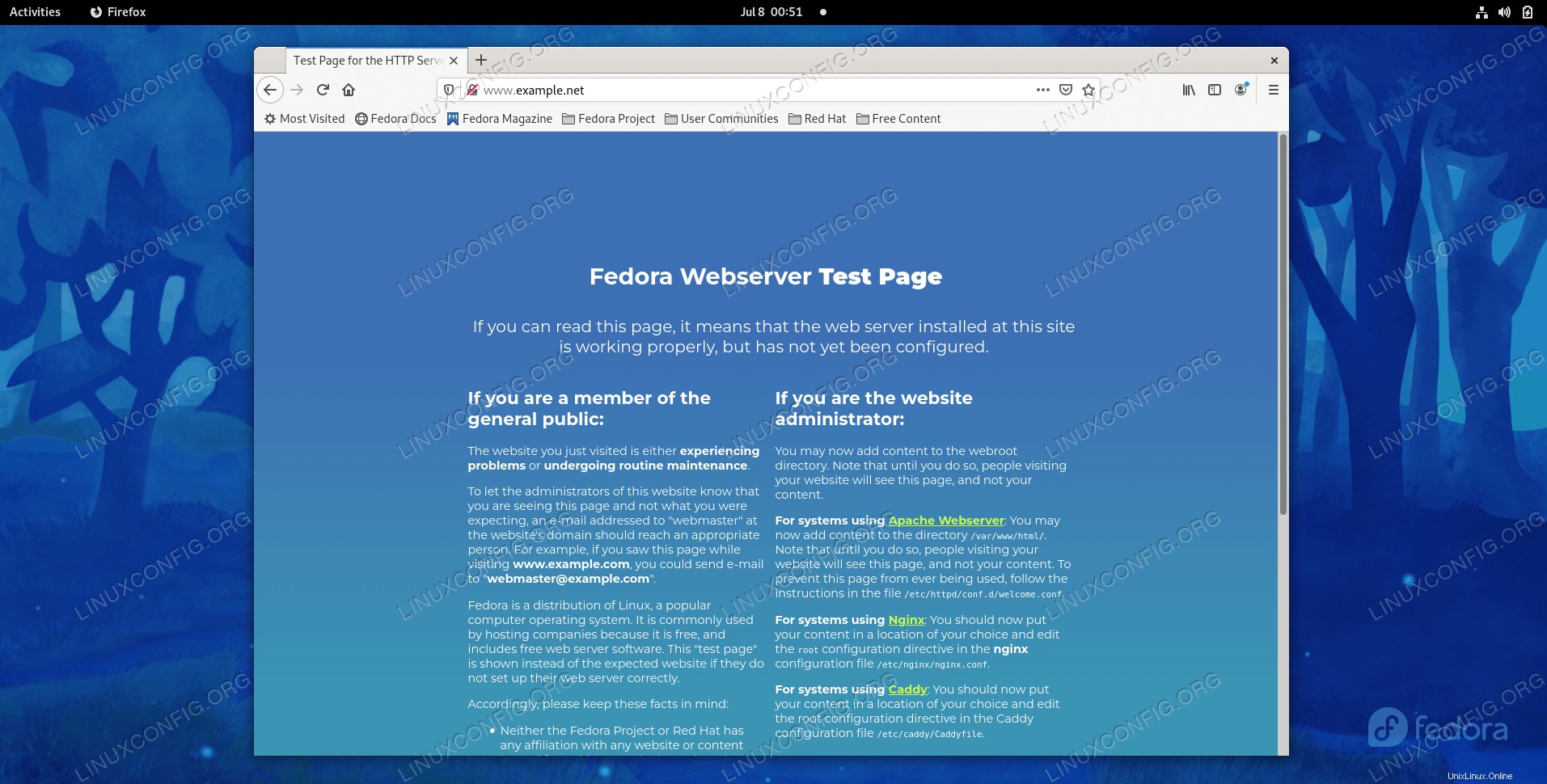 Configuración de hosts virtuales de Apache en Fedora
Configuración de hosts virtuales de Apache en Fedora